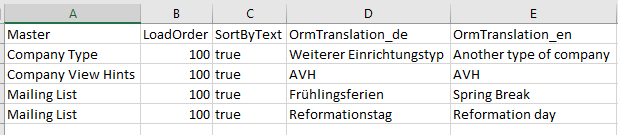Dateinamen für den Import von Stammdaten
Der Name einer Importdatei für Stammdaten muss folgendem Aufbau entsprechen:
• Sortierkennzeichen (ohne Leerzeichen)
• ein Leerzeichen
• technischer Name der Datentabelle in die importiert werden soll (ohne Leerzeichen, nicht Case sensitive)
• Dateiendung “.csv”
Beispiele für valide Dateinamen sind:
• 001 OrmCRMCompany.csv
• 002 OrmCRMContact.csv
Dateinamen für den Import von Auswahlwerten (Konfiguration)
Für Auswahllisten können in Business App Auswahlwerte konfiguriert werden. Als Synonym für den Begriff „Auswahlwert“ wird oftmals auch der Begriff „Schlüsselwort“ verwendet.
Der Name einer Importdatei für Auswahlwerte muss folgendem Aufbau entsprechen:
• Sortierkennzeichen (ohne Leerzeichen)
• ein Leerzeichen
• fixer Text „Selection_Lists”
• Dateiendung “.csv”
Für den Import der Auswahlwerte können Sie entweder alle Auswahlwerte aller Auswahllisten in nur einer Importdatei zusammenfassen, oder pro Auswahlliste eine Importdatei verwenden.
Beispiele für valide Dateinamen sind:
• 001 Selection_Lists.csv
• 010 Selection_Lists.csv
Importreihenfolge der Dateien
In welcher Reihenfolge die Dateien importiert werden, ergibt sich ausschließlich aus der alphabetischen Sortierung ihrer Dateinamen. Dies ist bei der Vergabe des Sortierkennzeichens im Dateinamen unbedingt zu beachten, da es sich um eine reine textbasierte und nicht um eine zahlenbasierte Sortierung handelt. Es empfiehlt sich daher als Sortierkennzeichen eine um Nullen aufgefüllte laufende Nummer zu verwenden, z.B. 001, 002, 003, …
Beispiele für die Import-Reihenfolge:
• Die Datei “2 Company.csv” wird erst nach der Datei “10 Contact.csv” einsortiert und importiert.
• Die Datei “002 Company.csv” wird vor der Datei “010 Contact.csv” einsortiert und importiert.
Alternativ können Sie die Dateien auch in einer Zip Datei zusammenfassen und diese dann im Importdialog auswählen.
Aktualisieren und Löschen
Aktualisierung von Datensätzen und Teildatensätzen
Eine Aktualisierung von Daten erfolgt über den Import eines Datensatzes mit einem Wert in der Spalte „MigrationID”. Über den Spaltenwert wird bevorzugt ein Datensatz mit der passenden MigrationID gesucht. Wird dieser nicht gefunden, wird auf die OID zurückgegriffen.
Alle in den CSV-Dateien enthaltenen Daten werden hierbei in die existierenden Datensatz übertragen, auch (!) eventuell angegebene Relationen und Teildatensätze aus zugehörigen weiteren CSV-Dateien.
Es gilt grundsätzlich: Wenn Relationen oder Teildatensätze in der CSV-Datei vorhanden sind, dann müssen sie vollständig angegeben sein; es erfolgt kein Abgleich sondern nur eine Ersetzung der Werte.
Das bedeutet beispielsweise, dass alle E-Mail-Adressen (Teildaten) eines Datensatzes in der zugehörigen CSV-Datei vorhanden sein müssen, die der besagte Datensatz am Ende beinhalten soll. Soll eine E-Mail-Adresse gelöscht werden, so müssen alle E-Mail-Adressen, die verbleiben sollen, in der CSV-Datei angegeben sein. Werden gar keine E-Mail-Adressen angegeben, so werden auch alle E-Mail-Teildaten aus dem Datensatz gelöscht.
Ist der Ordner “attachments” im HtmlFolder verfügbar, werden die Dateianhänge des in Bearbeitung befindlichen Datensatzes durch die in diesem Ordner liegenden ersetzt (d.h. wenn der Ordner leer ist, werden alle gelöscht). Ist der Ordner nicht vorhanden, bleiben die Dateianhänge unangetastet. Dasselbe gilt für den Ordner “inline”.
Aktualisierung von Auswahllisten
Durch den Import der schon bekannten Datei “ Selection_Lists.csv” können Auswahllistenwerte nun auch aktualisiert werden (” steht dabei für das übliche Sortierkriterium im Dateinamen der Importdateien). Da diese Daten keine MigrationId enthalten, wird die Identifikation des korrekten Auswahllistenwertes über die entsprechenden Übersetzungen vorgenommen. Ein Auswahllistenwert gilt als identifiziert, wenn innerhalb einer Auswahlliste (Master) mindenstens eine der angegebenen Übersetzungen übereinstimmt. Da die Übersetzungen hier als Schlüssel dienen, können diese nicht selbst über den Import geändert werden.
Damit können Auswahllistenwerte nicht gelöscht oder andere Werte als die zusätzlichen Felder aktualsiert werden.
Löschen von Datensätzen
Datensätze können über den Importmechanismus auch gelöscht werden.
Hierfür wird eine CSV-Datei mit dem Namen “sort Record_Deletions.csv” importiert (“sort steht dabei für das übliche Sortierkriterium im Dateinamen der Importdateien).
Diese Datei muss zwingend die Spalte “MigrationId” beinhalten. Diese Spalte kann MigrationIds oder Oids von Datensätzen beinhalten, die gelöscht werden sollen. Die Angabe von Oids wird nur bei Datensätzen des Basistyps OrmBABase unterstützt und funktioniert nicht für Verwaltungsdaten oder Teildatensätze.
Das Löschen von Datensätzen wird über Einstellungen bei der Importkonfiguration weiter konfiguriert.
Spezifikationen
Dieser Abschnitt beschreibt die Spezifikationen für die Importdateien und deren Inhalte.
Struktur/Aufbau einer Importdatei
Folgende Punkte sind bei der Erstellung einer Importdatei zu beachten:
• Dateiformat: CSV
• Dateiendung: .csv
• Zeichensatz: UTF-8
• Die Spalten einer Importdatei sind mit Semikolon zu trennen.
• Die maximale Größe einer Importdatei beträgt per Default 300MB und kann hier für die ganze Anwendung geändert werden.
Steuerfunktion „Relationsspalte“
Der Spaltentitel einer Relationsspalte steuert, welche Relation erstellt werden soll. Dabei beginnt der Spaltentitel von Relationsspalten immer mit dem Präfix “$REL_” (in Großbuchstaben), gefolgt vom technischen Namen des zu verwendenden Relationstyps. Soll des Weiteren eine Relationskategorie verwendet werden, so wird deren technischer Name nach einem Punkt an den bisherigen Titel angehängt. Um also beispielsweise eine Ersteller-Relation mit zu importieren, muss der Spaltentitel “$REL_Author.Default” verwendet werden.
Relationsspalten müssen als Werte immer die eindeutige ID des zu verknüpfenden Datensatzes beinhalten. In einer Relationsspalte können mehrere durch Kommata getrennte IDs eingetragen werden. Diese Relationsinformationen werden während des Imports in einer internen Datentabelle gesammelt und erst nach dem Import verarbeitet. D.h., erst am Ende eines Imports werden die Relationen erstellt.
Jede Relation hat dabei zwei Seiten. Die eine Seite ist die “Quell”/“Source”-Seite, die andere Seite ist die “Ziel”/“Target”-Seite. Bei der Erstellung einer Relation über eine “$REL_” Spalte wird der Datensatz, der gerade importiert wird, immer der “Ziel”-Seite der Relation zugeordnet. Der über die angegebene ID identifizierte Datensatz wird auf der “Quell”-Seite zugeordnet.
Beispiele:
• In der Importdatei von Anrufen ist in der Spalte “$REL_Parent” die ID der Person anzugeben, mit der die gerade importierte Anruf verknüpft werden soll.
• In der Importdatei von Firmen ist in der Spalte „$REL_ResponsiblePerson“ die ID des Benutzerprofils desjenigen Benutzers anzugeben, welcher die Firma hauptsächlich betreut.
Vergleichen Sie hier bitte auch die Beispieldatensätze in der mitgelieferten Excel-Tabelle.
Steuerfunktion „HTML-Konvertierungsspalte“
Der Spaltentitel einer HTML-Konvertierungsspalte steuert, dass in der Spalte enthaltene Zeilenumbrüche durch < br > ersetzt werden. Eine solche Ersetzung ist dann notwendig, wenn die Darstellung des Datenfeldes in der Maske als HTML (=Steuerelement HTML Editor) definiert ist. Erfolgt diese Konvertierung nicht, wird der Zeilenumbruch im Feld nicht angezeigt.
Dabei beginnt der Spaltentitel von HTML-Konvertierungsspalten immer mit dem technischen Namen der Datenspalte gefolgt vom Suffix “!HTML” (in Großbuchstaben). Dies betrifft jeweils das Feld „Beschreibung“ (techn. Name „Description“) in der Datentabelle „Company“ und „Contact“. Der Spaltentitel lautet somit „Description!HTML“.
Steuerfunktion „HTML-Ordner“
Der Spaltentitel einer HTML-Ordner-Spalte legt fest, dass diese Daten aus einer bestimmten Verzeichnisstruktur auf der Festplatte des Servers importiert werden sollen. Die Besonderheit hierbei ist, dass neben HTML auch Inline-Bilder und Dateianhänge importiert werden können.
Der Spaltentitel beginnt hierbei mit dem technischen Namen der Datenspalte gefolgt vom Suffix „!HTMLFOLDER“ (in Großbuchstaben). Dies kann alle Felder betreffen, die unter „Steuerfunktion HTML-Konvertierungsspalte“ aufgeführt sind. Die „!HTMLFOLDER“-Steuerfunktion ist eine Alternative zur Steuerfunktion „!HTML“; die beiden Steuerfunktionen können nicht gleichzeitig für dieselbe Datenspalte verwendet werden.
Der Inhalt dieser Spalte gibt einen Dateipfad an, der relativ zum Importverzeichnis ist, in dem die CSV-Dateien liegen. Unterhalb dieses Dateipfades befinden sich jeweils optional folgende Objekte:
• Datei „<Name der Datenspalte>.html“
• Verzeichnis „attachments“
• Verzeichnis „inline“
Die HTML-Datei wird als Wert in die Datenspalte des jeweiligen Datensatzes importiert. Sie sollte ausschließlich das zu importierende HTML ohne <html>, <head> oder <body> beinhalten.
Alle Dateien im Verzeichnis „attachments“ werden als Dateianhänge zum gerade in Bearbeitung befindlichen Datensatz importiert. Sie werden dabei in die Dateianhänge-Spalte „DefaultAttachments” importiert.
Alle Dateien aus dem Verzeichnis „inline“ werden als Inline-Dateianhänge importiert und stehen so dem HTML-Element als Inline-Grafiken zur Verfügung. Der jeweilige Dateiname (ohne Endung) wird als sog. Content-ID verwendet, über die das importierte HTML auf diese Grafiken zugreifen kann.
Beispiel Verzeichnisstruktur:
01 OrmCRMCompany.csv
CompanyData\6F5D08F538B8119EC12582A500366EA5\description.html
CompanyData\6F5D08F538B8119EC12582A500366EA5\attachments\IBM-CRM-Studie.pdf
CompanyData\6F5D08F538B8119EC12582A500366EA5\inline\78488309.gif
Gültiger Inhalt für “01 OrmCRMCompany.csv” wäre hierbei:
MigrationID;Name;Description!HTMLFOLDER
comp_0001;A+B Hotel; CompanyData\6F5D08F538B8119EC12582A500366EA5
Das inline image würde im html auf einem der beiden folgenden Wege referenziert:
<img src=cid:78488309> oder <img src=“cid:78488309”>
Diese Verzeichnisstrukturen können über die Benutzerschnittstelle nur in Form einer ZIP-Datei hochgeladen und zur Verfügung gestellt werden. Empfohlen wird die direkte Erstellung im Arbeitsverzeichnis der Import-Funktionalität, da eine ZIP-Datei mit allen möglichen Dateianhängen sehr schnell zu groß für einen Upload werden kann.
Steuerfunktion „Übersetzungsspalte“ (nur für den Import von Auswahlwerten (Konfiguration))
Der Spaltentitel steuert beim Import von Auswahlwerten in eine Auswahlliste, dass der Spalteninhalt als Übersetzung einer bestimmten Sprache erkannt und verarbeitet wird. Der Spaltentitel beginnt dabei mit dem Feldnamen in der Datentabelle und endet mit dem entsprechenden Sprachkürzel, z.B. „…_de“, „…_en“.
Beispiel Ausbildungstyp: Spaltentitel für die Felder „Abschluß“ (Feldname in der Datentabelle: Degree) und „Detailbezeichnung“ (Feldname in der Datentabelle: Description)
Import von Dateianhängen
Zusätzlich zu der oben beschriebenen Möglichkeit, Anhänge in das Feld „DefaultAttachments” zu importieren, ist es möglich, auf eine ähnliche Art und Weise Dateianhänge in konkrete Dateianhang-Spalten zu importieren. Hierzu fügt man eine Spalte mit dem Titel der zugehörigen Dateianhang-Spalte hinzu (z.B. Custom_OtherAttachments) und vergibt als Wert wie bei !HTMLFOLDER einen Verzeichnispfad. Alle Dateien, die unterhalb dieses Verzeichnispfads in einem Unterverzeichnis mit dem Namen des zu importierenden Feldes liegen, werden in diese Dateianhang-Spalte importiert.
Beispiel:
Importdatei für Firmen, die Firma hat eine zusätzliche Dateianhang-Spalte „Custom_OtherAttachments”:
MigrationID;Name;Description!HTMLFOLDER;Custom_OtherAttachments
MIG001;Beispielfirma;Contacts\Doc1;Contacts\Doc1Verzeichnisstruktur:
Contacts\
Doc1\
Description.html
inline\
inline1.gif
attachments\
Originalvertrag.pdf
Custom_OtherAttachments\
Unterschriebener Vertrag.pdfErgebnis:
Es wird eine neue Firma namens „Beispielfirma” erstellt.
Diese Firma hat einen Inhalt im Beschreibgungsfeld, welcher ein Bild beinhaltet (inline1.gif).
Die Dateianhang-Spalte „DefaultAttachments” enthält einen Dateianhang namens “Originalvertrag.pdf”.
Das konfigurierte Dateianhang-Spate „Custom_OtherAttachments” enthält einen Dateianhang namens “Unterschriebener Vertrag.pdf”.
Import von Teildatensätzen
Über den Datenimportmechanismus können neben den üblichen Daten von Datensätzen auch untergeordnete Datensätze, sog. Teildatensätze, importiert weden.
Diese Teildatensätze werden in der Datentabelle des Datentyps als Feld vom Typ „Teil-Datentabelle” angelegt und mit einem technischen Namen versehen.
Um Teildaten für dieses Teildatenfeld zu importieren, müssen die zu importierenden Daten in einer zusätzlichen Datei vorliegen.
Der Dateiname dieser Datei folgt dem bereits beschriebenen Muster und muss zusätzlich den technischen Namen des Teildatenfeldes beinhalten; Tabellenname und Feldname werden hier mit einem Punkt getrennt.
Teildaten beinhalten keine MigrationId und werden über die zwingend benötigte Spalte „Parent” mit dem zugehörigen Datensatz verknüpft. Die Spalte „Parent” muss entsprechend die MigrationId des zugehörigen Datensatzes beinhalten.
Die Sortierung der Teildaten wird über das Feld „SortOrder” gesteuert, diese Spalte ist optional. Wenn sie vorhanden ist, werden die entsprechenden Inhalte importiert wie sie sind, d.h. es erfolgt keine Konsistenzprüfung.
Ist diese Spalte nicht vorhanden, wird die Sortierreihenfolge mit einer laufenden Nummer in der Reihenfolge des Einlesens versehen.
Ebenso wird eine eventuell in der Feldkonfiguration ausgewählte Schlüsselspalte nicht auf Einzigartigkeit überprüft; die zu importierenden Daten müssen schon konsistent sein.
Beispiel:
Datei: 001 OrmCRMCompany.EmailAddresses.csv
Parent;SortOrder;EmailAddress;EmailAddressType
COMP_01;1;work@gedys-intraware.de;Arbeitsadresse
COMP_01;2;info@gedys-intraware.de;Hauptadresse
Datenaufbereitung
Folgende Punkte sind generell bei der Aufbereitung der Daten für einen Import zu beachten:
• Die Spalten der Importdatei sind mit Semikolon zu trennen.
• Sind in Spalteninhalten Semikolons vorhanden und sollen diese auch importiert werden, so ist der Spalteninhalt in doppelte Hochkommata (") zu setzen.
Beispiel: Spalte 1;“Spalte 2; mit Semikolon”;Spalte 3
Müssen Semikolons jedoch nicht importiert werden, so filtern Sie diese bitte bei der Erstellung der Importdatei aus den Spalteninhalten heraus.
• Sind in Spalteninhalten Zeilenumbrüche vorhanden und sollen diese auch importiert werden, so ist der Spalteninhalt in doppelte Hochkommata (") zu setzen.
Beispiel: Spalte 1;“Spalte 2
mit Semikolon”;Spalte 3
Müssen Zeilenumbrüche jedoch nicht importiert werden, so filtern Sie diese bitte bei der Erstellung der Importdatei aus den Spalteninhalten heraus. Beachten Sie, dass die meisten Felder in Business App keine Zeilenumbrüche unterstützen.
• Beginnt oder endet ein Spalteninhalt mit einem Hochkommata, dann ist der Spalteninhalt generell in Hochkommata zu setzen und jedes darin befindliche weitere Hochkommata muss gedoppelt werden.
Beispiel: “Dwight David “Ike” Eisenhower würde in der CSV-Datei zu ““Dwight David ““Ike”“ Eisenhower”
• Mehrfachwerte innerhalb einer Spalte für eine Mehrfachwert-Auswahlliste sind mit Komma zu trennen. Beinhaltet dabei ein Wert selbst ein Komma, so wird dieser Wert als 2 eigenständige Werte betrachtet als solche importiert. In Einfachwert-Auswahllisten wird das Komma als Teil des Auswahlwertes importiert.
• Werden Spalteninhalte in Felder importiert, die in der Datentabelle als Auswahlliste konfiguriert sind, so betrachtet der Import diese Spalteninhalte immer als mit Komma getrennte Mehrfachwerte
Dies bedeutet für Ihre Datenaufbereitung: Beinhaltet ein Einzelwert ein Komma, entfernen Sie dieses oder ersetzen Sie es durch ein anderes Zeichen.
• Datumsformat: yyyy-MM-dd HH:mm (Beispiel: 2017-09-04 10:32)
• Wiederholende Datumswerte können importiert werden, indem die Wiederholungsinformationen in der Spalte “(Datumsfeldname)_RecurrenceInfo” als XML hinterlegt werden. Nähere Informationen zu den Inhalten dieses XML-Textes finden Sie unter Link (Beispiel: ‘jährlich wiederholend ohne konkretes Ende’: “<RecurrenceInfo Start=”“1/15/2020”“ Type=”“3”“ Version=”“2”“ />”)
• Boolsche Werte: Es kann zwischen den Texten ‘true’ und ‘false’ oder den zugehörigen Zahlenwerten ‘1’ (wahr) und ‘0’ (falsch) gewählt werden.
• Zahlenformat: ohne Tausendertrenner und mit Punkt als Dezimaltrenner
• Beachten Sie bitte unbedingt die Datentypen und Zeichenlängen der Datenfelder. Treten hierdurch beim Import Fehler auf, weil z.B. der Inhalt einer Spalte größer ist als die zulässige Zeichenzahl, dann wird der Datensatz übersprungen und im Protokoll vermerkt. Für übersprungene Datensätze werden auch keine Relationen erzeugt.
Besonderheiten bei Stammdaten
Der Spaltentitel der ersten Spalte muss immer „MigrationID“ lauten und muss einen über ALLE Stammdatensätze eindeutigen Schlüssel beinhalten. Üblicherweise besitzen Quellsysteme bereits solche Schlüssel zur eigenen Organisation und daher können diese normalerweise einfach verwendet werden.
Besondere Beachtung findet der Fall, wenn aus einem Datensatz des Quellsystems mehrere Datensätze für den Import in Business App erstellt werden müssen. Dies kann beispielsweise dann der Fall sein, wenn ein Personendatensatz des Quellsystems, für den Import nach Business App, in einen Datensatz für die Person und einen Datensatz für die Firma gesplittet werden muss. In diesem Fall kann für beide zu importierende Datensätze nicht die gleiche MigrationID der Person verwendet werden. Für die Firma ist es daher zwingend notwendig neue eindeutige neue MigrationID zu berechnen.
Beispiel:
Eindeutiger Schlüssel der Person im Quellsystem 0815
MigrationID der Person für Business App 0815
MigrationID der Firma für Business App 0815-1
Checkboxen können die Werte 0 (= nicht angehakt) oder 1 (= angehakt) enthalten. Typische Checkboxfelder sind z.B. die Korrespondenzoptionen bei Einrichtungen oder Personen.
Besonderheiten bei Auswahlwerten (Konfiguration)
Für den Import der Auswahlwerte für die Auswahllisten in Business App, werden die Importdateien verwendet, deren Name den Text “Selection_Lists” beinhaltet. Diese Importdateien setzen ein bestimmtes Grundformat voraus. Folgende Spalten müssen daher zwingend mit den vorgegebenen Spaltentiteln vorhanden sein, die Reihenfolge der Spalten ist jedoch veränderbar:
| Spaltentitel | Beschreibung | Beispeile |
|---|---|---|
| Master | [TEXT] Name der Auswahlliste (Kategorie) |
Company Type BO Function Type OwnerGroup |
| LoadOrder | [GANZZAHL] Wird nur verwendet, falls die Auswahlliste selbst noch nicht in Business App vorhanden ist und neu erstellt werden muss. LoadOrder beschreibt eine Art Priorität, mit welcher diese Auswahlliste beim Applikationsstart geladen wird |
10 100 |
| SortByText | [BOOLEAN] Wird nur verwendet, falls die Auswahlliste selbst noch nicht in Business App vorhanden ist und neu erstellt werden muss. SortByText gibt an, ob bei der Anzeige der Auswahlliste die Sortierung der Auswahlwerte nach der “SortOrder” der Auswahlwerte oder alphabetisch nach der dem Benutzer angezeigten Übersetzung sortiert wird. |
true false |
| OrmTranslation_xx | [TEXT] Diese Spalte beinhaltet den Auswahlwert für eine bestimmte Sprache, „xx“ entspricht dabei dem Sprachcode. Da alle Auswahlwerte sprachabhängig konfiguriert werden, muss diese Spalte in der Importdatei so oft vorkommen, wie die Anzahl der konfigurierten Sprachen. Ist eine Sprachspalte nicht gefüllt, wird der Auswahlwert nicht importiert Beispiel: Sind die Sprachen „Deutsch“ und „Englisch“ konfiguriert, wird diese Spalte 2x mit folgenden Spaltennamen benötigt: OrmTranslation_de OrmTranslation_en |
Abteilungsleiter Head of department |
| Spaltentitel | Beschreibung | Beispiele |
|---|---|---|
| SortOrder | Datentyp: GANZZAHL 32bit Geben Sie hier die Sortierreihenfolge für den Auswahlwert an. Der Inhalt der Spalte selbst wird nicht in das Feld SortOrder übernommen. Business App berechnet die Nummer im Feld SortOrder entsprechend neu, berücksichtigt dabei aber die aus der Importdatei vorgegebene Reihenfolge. |
1 2 3 |
| Image | Datentyp: TEXT 200 Die Übersicht der möglichen Images finden Sie hier: https://www.iconexperience.com/i_collection/icons/ Verwenden Sie den Bildnamen. |
mosque stockbroker |
Rechteverwaltung
Importieren von Rollen
Um eigene Rollen zu importieren muss der Dateiname „OrmRoles” beinhalten. Es empfiehlt sich den Import von Rollen möglichst früh im Import vorzusehen. (z.B. „00 OrmRoles.csv”)
| Spaltenname | Beschreibung | Beispiel |
|---|---|---|
| Name | Datentyp: TEXT unlimitiert Name der zu importierenden Rolle | Bearbeiterrolle |
| $REL_RoleMember | Datentyp: TEXT unlimitiert EntityTitle, DatensatzID oder MigrationID des Sicherheitsobjekts, welches der Rolle hinzugefügt werden soll |
Administrator, User01 |
Steuerung der Rechte auf Datensätze
Datensätze können mit bestimmten Lese- und Bearbeiterberechtigungen in Form von Sicherheitsobjekten (Rollen oder Benutzerprofilen) versehen werden. Die Felder sind optional und müssen nicht als Spalten in der Importdatei vorhanden sein.
| Spaltentitel | Beschreibung | Beispiele |
|---|---|---|
| $REL_Reader | Datentyp: TEXT unlimitiert Tragen Sie als „Leseberechtigungen“ die Datensatz IDs oder MigrationIDs oder den EntityTitle der Sicherheitsobjekte ein, die laut Berechtigungskonzept berücksichtigt werden sollen, wenn das Schlüsselwort einem Datensatz zugeordnet wird. Trennen Sie Mehrfachwerte mit dem Komma. ACHTUNG:
|
Administrator |
| $REL_Author.Default | Datentyp: TEXT unlimitiert Tragen Sie als „Bearbeiterberechtigungen“ die Datensatz IDs oder MigrationIDs oder den EntityTitle der Sicherheitsobjekte ein, die laut Berechtigungskonzept berücksichtigt werden sollen, wenn das Schlüsselwort einem Datensatz zugeordnet wird. Trennen Sie Mehrfachwerte mit dem Komma. ACHTUNG:
|
Administrator |
Der Import der Auswahlwert legt alle importierten Auswahlwert als „aktiv“ an.
Verarbeitung von Auswahlwerten beim Import von Stammdaten
Dieser Abschnitt beschreibt die Verarbeitungslogik des Imports von Spalteninhalten in Felder, die in der Datentabelle als Auswahlliste konfiguriert sind. Der Spalteninhalt kann dabei entweder nur einen Auswahlwert oder eine mit Komma getrennte Auflistung von Auswahlwerten beinhalten. Jeder Auswahlwert kann dabei eine beliebige Übersetzung darstellen.
Beim Import passiert nun pro zu importierendem Auswahlwert folgendes:
- Der zu importierende Auswahlwert wird in den in Business App bereits vorhandenen Übersetzungen seiner Auswahlliste gesucht. Die zu durchsuchende Auswahlliste ergibt sich dabei aus der Auswahlliste, die dem Feld in der Datentabelle zugeordnet ist.
- Wird der zu importierende Auswahlwert gefunden, wird sein Referenzschlüssel in das Feld übernommen.
- Wird der zu importierende Auswahlwert nicht gefunden, wird er in Business App als neuer Auswahlwert zu seiner Auswahlliste angelegt und sein Inhalt für alle Sprachen/Übersetzungen verwendet. Der Referenzschlüssel des neu angelegten Auswahlwertes wird in das Feld übernommen.
Beispiel:
- Es sollen Daten in das Feld “MailingLists” (=Verteiler) der Person importiert werden.
- Das Feld “MailingLists” ist in der Datentabelle der Person als Auswahlliste konfiguriert.
Importablauf:
- „Christmas 2016“ wird in den Übersetzungen der Auswahlliste „Mailing List“ gesucht und gefunden. Sein Referenzschlüssel wird in das Feld „MailingLists“ übernommen.
- „Weihnachten 2017“ wird in den Übersetzungen der Auswahlliste „Mailing List“ gesucht und gefunden. Sein Referenzschlüssel wird in das Feld „MailingLists“ ergänzt.
- „Frühlingsfest“ wird in den Übersetzungen der Auswahlliste „Mailing List“ gesucht und nicht gefunden. Für die Auswahlliste „Mailing List“ wird daher ein neuer Auswahlwert „Frühlingsfest“ angelegt. Alle möglichen Übersetzungen werden dabei mit „Frühlingsfest“ befüllt. Der Referenzschlüssel des neu erstellten Auswahlwertes wird in das Feld „MailingLists“ ergänzt.
Datenexport
Es ist möglich sämtliche Datensätze aus allen Ansichten, die vorhanden sind, zu exportieren. Dabei stehen folgende Formate zur Verfügung: CSV, PDF, XLS und XLSX. Die Exportfunktion ist im Menüband einer Ansicht zu finden, sofern diese konfiguriert ist.
Export aus Domino Datenbanken
Für einen Export aus Domino Datenbanken ist ein Exporter vorhanden, der eine XML Datei schreibt. Rich Text und Anhänge werden vom Exporter aktuell noch nicht unterstützt. Über ein Feld Migration ID, welches in jeder Tabelle existiert kann für einen Datensatz die Verknüpfung von Relationen abgebildet werden. Die einzige unterstützte Zeichencodierung der Importdatei ist aktuell Unicode.
Eingabe ist eine XML oder CSV Datei. Später ggf. VCF (Visitenkartenformat) oder Excel Dateien.